Win10系统优化后麦克风没有声音的解决方法
很多用户最近发现,Win10系统的麦克风本来使用正常,用360安全卫士优化系统以后,突然就没有声音了。在360中还原初始设置也不能解决这个问题。这是怎么回事呢?下面,小编给大家介绍Win10系统优化后麦克风没有声音的解决方法。
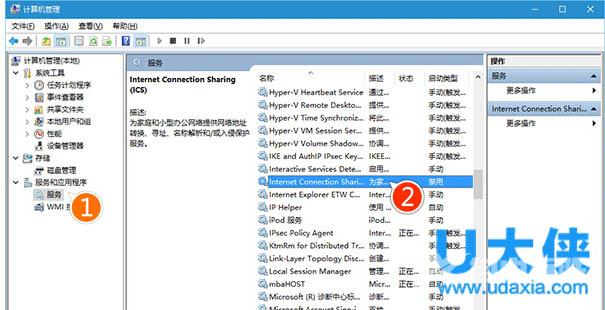
麦克风
具体方法如下:
1、打开控制面板。
2、选择声音。
3、选择播放。
4、点击扬声器。
5、右键属性。
6、选择高级。
7、更改为16位 录音室音质。
海外IDC网温馨提示:有一些优化软件可能会判定麦克风是Win10中用得比较少的设备,在优化的时候会关闭掉麦克风,或者有意调低了麦克风的录音效果。等你要使用麦克风的时候就会出现文中提到的问题了。其他原因引起的Win10麦克风没有声音,可以参考:升级Windows10麦克风无法使用问题的解决方法
以上就是Win10系统优化后麦克风没有声音的解决方法,更多精彩内容继续关注海外IDC网官网。
